Reklāma
 Tāpat kā daudziem cilvēkiem, kuru dzīve ir ļoti piepildīta un aizņemta, ir ļoti grūti atrast laiku, lai uzrakstītu emuāra ierakstu. Emuāru rakstīšanai ir pieejami daudzi Firefox spraudņi, piemēram, trīs Džoels, kas iepriekš bija izklāstīts savā rakstā. Tomēr, kad es atklāju ScribeFire un uzrakstīju programmatūras apskats Kā labāk izveidot emuārus no pārlūkprogrammas, izmantojot Scribefire Lasīt vairāk , viena no lietām, par ko es minēju, ka esmu pārsteigta, ir iespēja izveidot emuāra ieraksta veidni.
Tāpat kā daudziem cilvēkiem, kuru dzīve ir ļoti piepildīta un aizņemta, ir ļoti grūti atrast laiku, lai uzrakstītu emuāra ierakstu. Emuāru rakstīšanai ir pieejami daudzi Firefox spraudņi, piemēram, trīs Džoels, kas iepriekš bija izklāstīts savā rakstā. Tomēr, kad es atklāju ScribeFire un uzrakstīju programmatūras apskats Kā labāk izveidot emuārus no pārlūkprogrammas, izmantojot Scribefire Lasīt vairāk , viena no lietām, par ko es minēju, ka esmu pārsteigta, ir iespēja izveidot emuāra ieraksta veidni.
Man šī funkcija ir zelta vērta, jo daudz pūļu emuāra ieraksta rakstīšanas laikā tiek pavadīts pareizi formatējot manu ierakstu ar Google Ads un attēliem. Šajā rakstā es konfigurēšu ScribeFire, lai tas automātiski apstrādātu formatējumu. Tādā veidā viss, kas jums jādara, ir atvērt ScribeFire un saputot saturu — viss formatējums un reklāmas izvietojums tiks ievietoti automātiski, un jums pat par to nav jādomā.
ScribeFire iestatīšana
Varat instalēt spraudni ScribeFire pārlūkprogrammai Firefox, Chrome vai Safari — tāpēc cerams, ka esat apmierināts. Varat piekļūt ScribeFire, izmantojot izvēlnes vienumu Rīki, nospiest taustiņu F8 vai arī noklikšķināt uz ScribeFire ikonas pārlūkprogrammas augšējā vai apakšējā rīkjoslā.
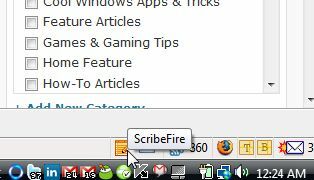
Esmu jau apskatījis visas emuāru veidošanas funkcijas manā iepriekšējā pārskatā Kā labāk izveidot emuārus no pārlūkprogrammas, izmantojot Scribefire Lasīt vairāk šīs programmatūras, tādēļ, ja neesat pārliecināts, kā izmantot ScribeFire, vispirms to pārbaudiet. Ko es tiešām Šeit ir iestatīšanas sadaļa, kurā varat iepriekš formatēt ziņas, kad konkrētai tīmekļa lapai noklikšķināt uz pogas “emuvēt šo”. Šai funkcijai var piekļūt, noklikšķinot uz iestatīšanas pogas.
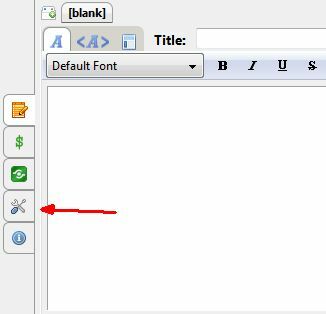
Tiek atvērta lapa, kurā varat izveidot emuāra ieraksta veidni. Manā gadījumā es darīšu divas lietas — iestatīšu Google reklāmas veidni, kā arī iekļaušu atlasītu vārdu no tīmekļa lapas, lai ievietotu un formatētu pirmos ziņas attēlus.
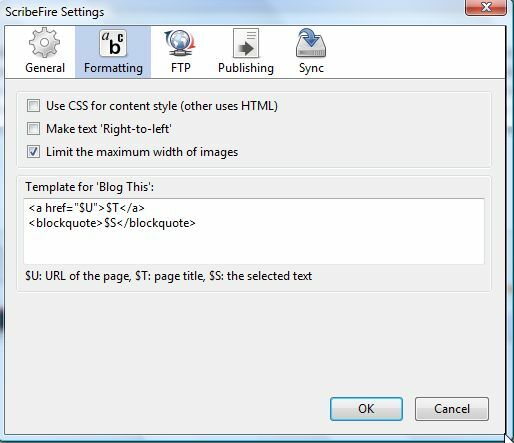
Teksts augstāk esošajā veidnes laukā ir noklusējuma veidne, ko atradīsit pēc pirmās ScribeFire instalēšanas. Būtībā tas ir iestatīts, lai citētu URL ($U), lapas nosaukumu ($T) un tekstu jūsu atlasītajā tīmekļa lapā ($S). Manā gadījumā veidnē tiks ievietots dinamisks galvenes attēls, satura lauki, kurus varat aizpildīt, un pēc tam Google reklāma kopā ar citu attēlu.
Lūk, kā Google reklāmu iestatīšana izskatās manā esošajā emuārā (šobrīd man tas ir jākopē un jāielīmē katru reizi, kad rakstu jaunu ierakstu).
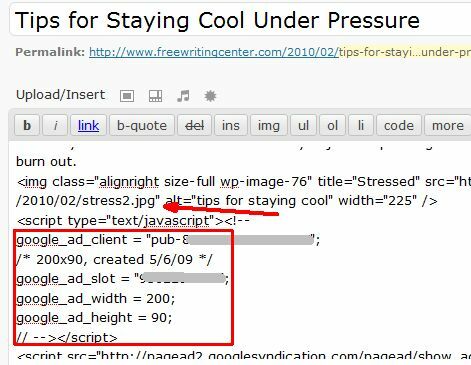
Šie ir divi elementi, kas jums dinamiski jāizveido, izmantojot ScribeFire — Google reklāma un attēls, kas mainīsies atkarībā no jūsu ziņas. Tā kā tīmekļa lapā varat izcelt tekstu un tas kļūst par $S mainīgo jūsu ScribeFire veidnē, varat to izmantot un izmantot, lai katrā veidnē ģenerētu citu attēla nosaukumu.
Lūk, kā tas izskatītos.
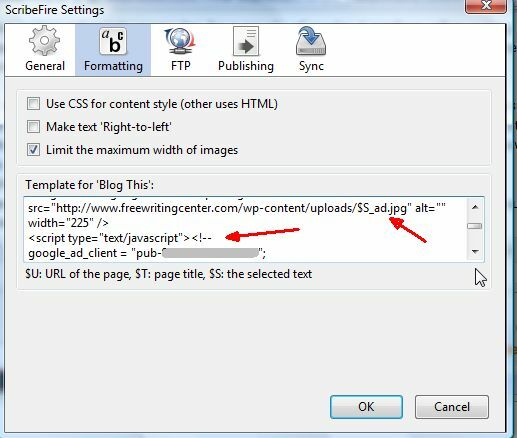
Veidnē varat izveidot saiti uz attēliem savā augšupielādes apgabalā, izmantojot mainīgo $S, kas ļauj piešķirt attēlam nosaukumu, vispirms izceļot vārdu tīmekļa lapā un noklikšķinot uz ScriptFire saites “Blog this”. Savā piemērā esmu izmantojis $S_intro un $S_ad, tāpēc tagad, ja es izceļu vārdu "dators", emuāra ieraksts automātiski nosauks ievadattēlu. “computer_intro.jpg” un reklāmas attēls “computer_ad.jpg” – viss, kas jums jādara, ir jāaugšupielādē attēli ar šiem nosaukumiem, un ierakstā tie tiks parādīti pareizi.
Lūk, kā izskatās ScriptFire ziņa pēc tam, kad tīmekļa lapā izceļu vārdu “Brīdinājumi” un pēc tam noklikšķinu uz “Blog this”.
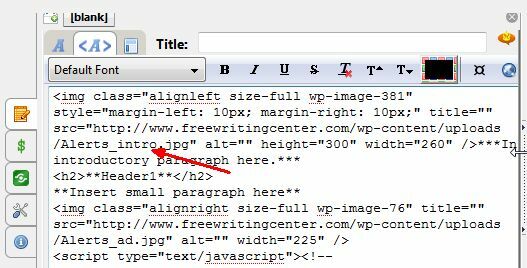
Šis kods nav jāievada katru reizi, kad ierakstāt emuāra ierakstu. Attēli un Google reklāmas kods tiek ģenerēti automātiski, un jums atliek tikai uzrakstīt savu ziņu. Šeit es esmu augšupielādējis failus ar īstajiem nosaukumiem sava emuāra multivides sadaļā.
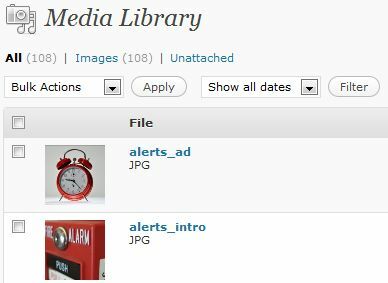
Kad es aizpildīšu emuāra ziņas veidnes laukus, atliek tikai publicēt saturu, un viss tiek pareizi formatēts automātiski. Tā ir viena no ātrākajām un vienkāršākajām metodēm, kā izveidot labi formatētu emuāra ierakstu, noklikšķinot uz pogas.
Šis ir emuāra ziņojums pēc publicēšanas no ScribeFire.
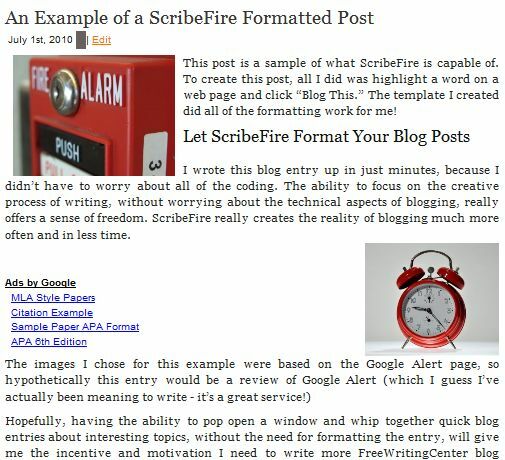
Tagad, kad veidne ir pareizi iestatīta, jaunas ziņas izveide ir tikai trīs soļu process. Vispirms jebkurā tīmekļa lapā iezīmējiet vārdu, kuram vēlaties piešķirt nosaukumu attēliem, un ScribeFire izvēlnē noklikšķiniet uz “Blog this”. Otrkārt, augšupielādējiet augšupielādes apgabalā attēlus ar pareiziem nosaukumiem. Visbeidzot, aizpildiet satura laukus ar savu rakstīto. Nav jāuztraucas par formatēšanu, vienkārši rakstiet!
Ja vēlaties, varat būt radošs, izmantojot virsraksta un URL mainīgos kā daļu no savas veidnes — varbūt jūs varētu izveidot vispārīgu ievadu, kurā būtu minēta šīs tīmekļa lapas saite un virsraksts. Neatkarīgi no tā, kā konfigurēsit savu veidni, tas ietaupīs daudz laika, pievienojot savam emuāram jaunu saturu ikreiz, kad rodas motivācija.
Vai esat kādreiz mēģinājis izmantot ScribeFire funkciju “Blog this”? Kāds ir jūsu viedoklis par to? Vai tas ir ietaupījis jūsu emuāru veidošanas laiku? Kopīgojiet savu ieskatu komentāru sadaļā zemāk.
Raiens ir ieguvis bakalaura grādu elektrotehnikā. Viņš ir strādājis 13 gadus automatizācijas inženierijā, 5 gadus IT jomā, un tagad ir Apps Engineer. Bijušais MakeUseOf vadošais redaktors, viņš ir uzstājies nacionālajās konferencēs par datu vizualizāciju, kā arī bijis iekļauts nacionālajā televīzijā un radio.